电脑突然跳出来网页游戏页面怎么办
更新时间:2024-04-12 10:41:03作者:jiang
当使用电脑浏览网页时,突然跳出来网页游戏页面是一种常见的问题,这种情况可能是因为电脑感染了恶意软件或者广告插件,导致不明网页自动弹出。为了解决这个问题,我们可以尝试清理电脑的缓存和历史记录,卸载可疑的插件和软件,安装杀毒软件进行扫描,以确保电脑的安全性。也可以在浏览器设置中禁用弹出窗口功能,避免类似问题再次发生。通过这些方法,我们可以有效地解决电脑弹出网页游戏的困扰。
操作方法:
1.右键点击此电脑,再点击“属性”。

2.点击“控制面板”。
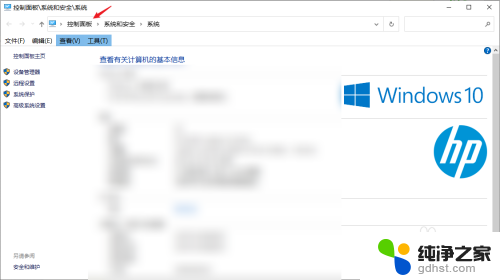
3.点击“网络和Internet”选项。
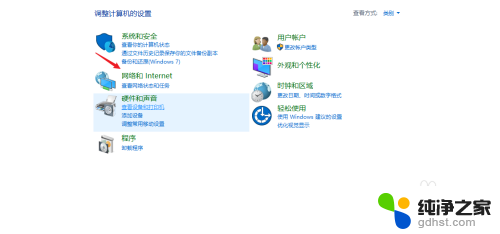
4.点击“Internet选项”。
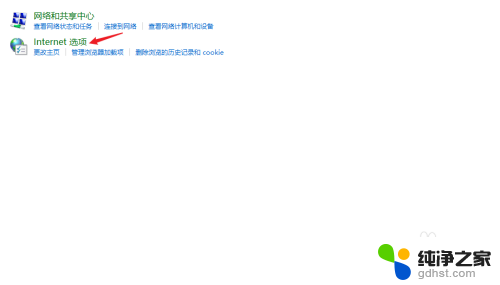
5.点击“隐私”。
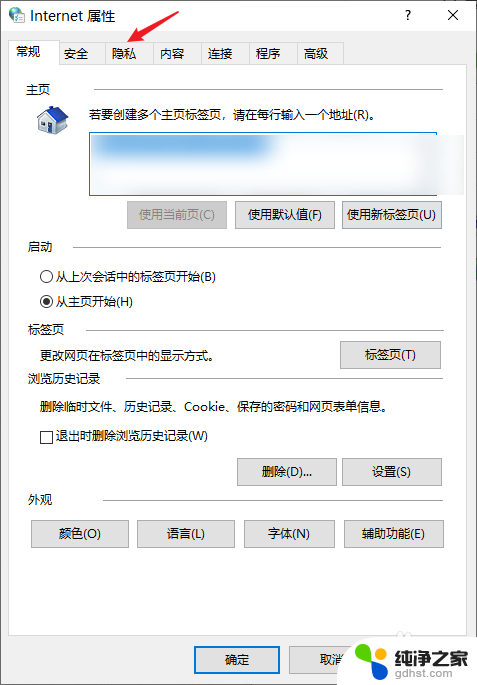
6.勾选“启动弹窗阻止程序”。
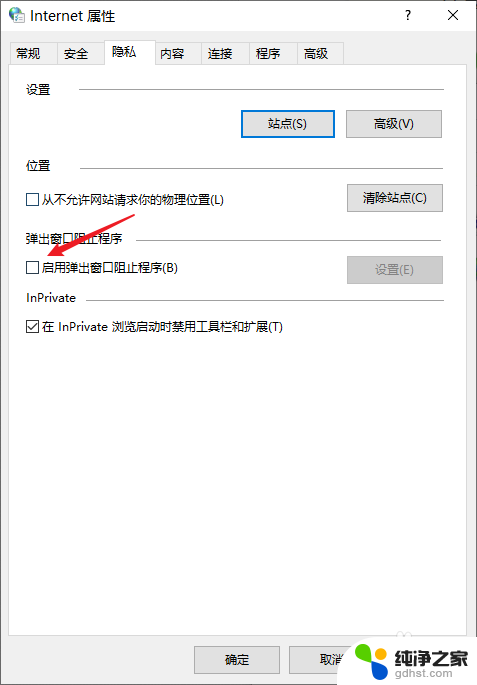
7.点击同一栏的“设置”。
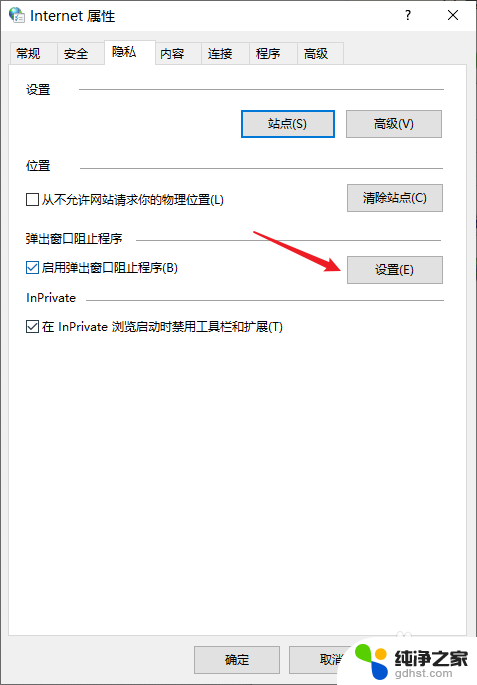
8.将阻止级别调整至“高”即可。(如果仍有网页游戏弹窗弹出,可以参考以下经验)
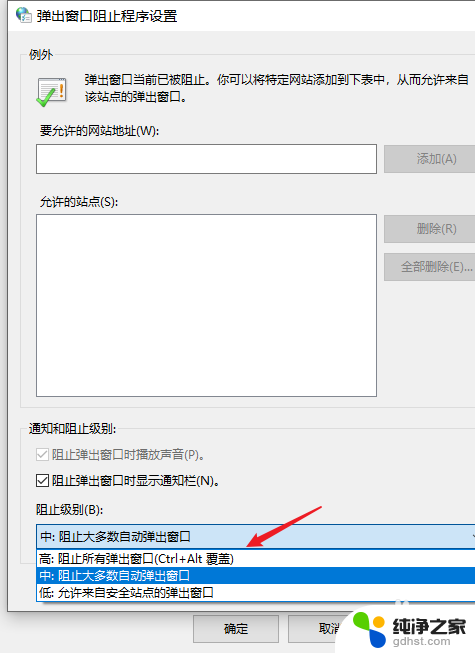
以上就是电脑突然跳出来网页游戏页面怎么办的全部内容,如果你遇到这种情况,不妨根据以上方法来解决,希望对大家有所帮助。
- 上一篇: 笔记本为什么插上耳机没反应
- 下一篇: wps数据统计表
电脑突然跳出来网页游戏页面怎么办相关教程
-
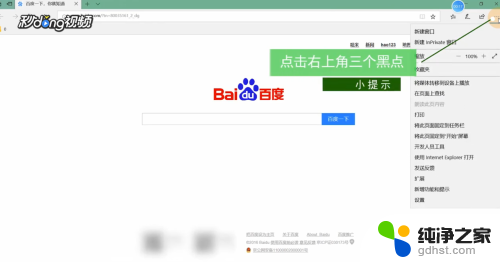 电脑自动打开很多网页,怎么办
电脑自动打开很多网页,怎么办2024-02-24
-
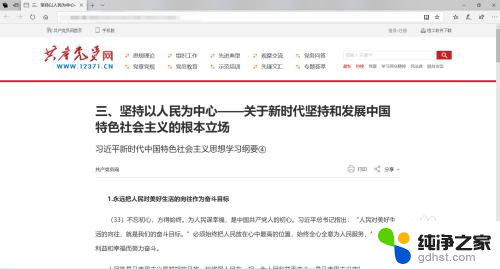 网页上的pdf怎么保存下来
网页上的pdf怎么保存下来2024-01-09
-
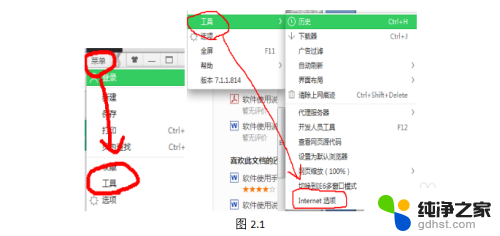 浏览网页被拦截怎么办
浏览网页被拦截怎么办2023-12-01
-
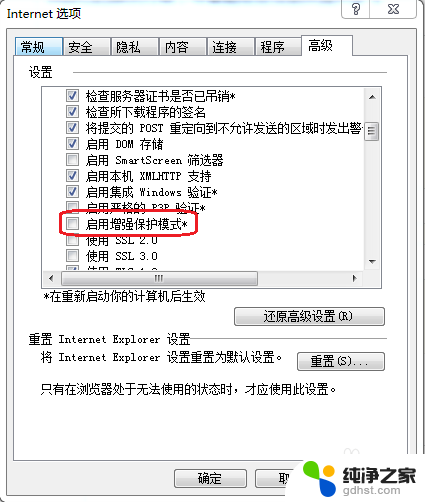 internet打不开网页怎么办
internet打不开网页怎么办2024-05-04
电脑教程推荐
- 1 电容麦连接声卡没声音
- 2 word文档中的回车键箭头怎么消除
- 3 如何让电脑玩游戏不卡
- 4 excel筛选不能用怎么办
- 5 文件怎么批量修改后缀
- 6 复印机怎么扫描到电脑上
- 7 微信视频怎么没有声音了
- 8 插入u盘在电脑上怎么打开
- 9 文档怎么解除只读模式
- 10 微信登录不了是什么原因